Яркость экрана является одним из важных параметров, которые непосредственно влияют на комфорт использования смартфона Huawei. Если вы обнаружили, что экран вашего устройства слишком тусклый или неудобный для чтения, существует ряд способов, которые помогут вам увеличить яркость экрана и настроить ее на оптимальное значение.
Первый способ - использование специального панели управления яркостью, которая доступна на большинстве смартфонов Huawei с поддержкой EMUI. Для этого просто проведите пальцем вниз от верхнего края экрана, чтобы открыть панель уведомлений. В верхней части панели вы увидите ползунок яркости. Переместите его вправо, чтобы увеличить яркость экрана.
Если ваше устройство не поддерживает такую функцию, вам может понадобиться открыть настройки экрана непосредственно из меню устройства. Нажмите на значок "Настройки" на главном экране вашего смартфона Huawei, затем найдите и откройте раздел "Дисплей". В этом разделе вы сможете найти ползунок яркости и регулировать его с помощью перетаскивания ползунка вправо.
Повышение яркости экрана на смартфонах Huawei
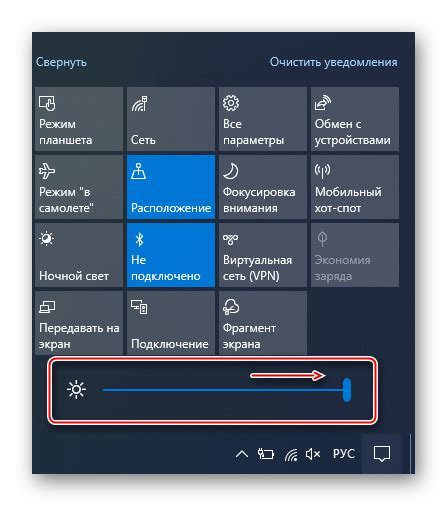
Чтобы изменить яркость экрана на устройствах Huawei, следуйте этим простым шагам:
- Откройте настройки устройства, нажав на значок "Настройки" на главном экране или в списке приложений.
- Прокрутите вниз и выберите раздел "Дисплей".
- В разделе "Дисплей" найдите опцию "Яркость" и нажмите на неё.
- Теперь вы можете изменить яркость с помощью ползунка или установить автоматическую настройку яркости, выбрав соответствующую опцию.
- После изменения яркости экрана проверьте, сохранились ли изменения, нажав на кнопку "Готово" или "ОК".
С помощью этих простых шагов вы сможете легко изменить яркость экрана на своем смартфоне Huawei и настроить её под свои личные предпочтения.
Помните, что правильная яркость экрана может помочь сэкономить заряд батареи и снизить нагрузку на глаза, особенно при работе в темном помещении.
Как настроить яркость экрана на Huawei без использования светового сенсора
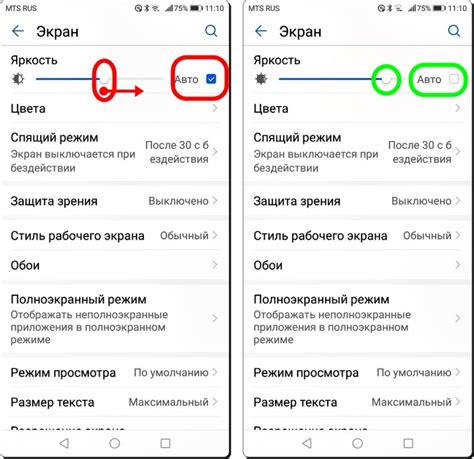
Если вы столкнулись с проблемой, когда световой сенсор вашего Huawei не работает или вы просто предпочитаете регулировать яркость экрана вручную, у вас все равно есть возможность настроить яркость без использования светового сенсора.
Вот как вы можете настроить яркость экрана на Huawei без светового сенсора:
| Шаг | Действие |
|---|---|
| 1 | Откройте "Настройки" на вашем устройстве Huawei. |
| 2 | Прокрутите вниз и выберите "Дисплей и яркость". |
| 3 | В разделе "Яркость" вы увидите ползунок, который позволит вам регулировать яркость экрана. Перетащите ползунок влево или вправо, чтобы установить желаемую яркость. |
| 4 | Дополнительные параметры, такие как "Автоматическая яркость" и "Сонный режим", также могут быть доступны для настройки яркости экрана. |
| 5 | После того как вы настроили яркость, нажмите кнопку "Готово" или "Применить", чтобы сохранить изменения. |
Теперь вы можете наслаждаться ярким экраном на вашем Huawei даже без помощи светового сенсора. Помните, что последовательность действий может немного отличаться в зависимости от версии операционной системы Huawei и модели вашего устройства.
Как настроить автоматическую регулировку яркости экрана на Huawei
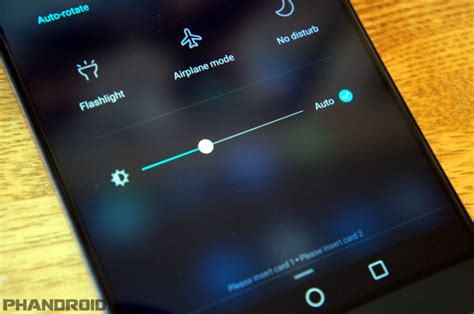
Автоматическое регулирование яркости экрана на смартфонах Huawei позволяет адаптировать яркость в зависимости от условий освещения, обеспечивая оптимальный комфорт для глаз и экономию заряда. В этом разделе мы расскажем, как настроить автоматическую регулировку яркости на устройствах Huawei.
Для начала откройте настройки устройства. Для этого можно найти иконку "Настройки" на рабочем столе или в списке приложений и нажать на нее.
Шаг 1: В открывшемся меню настройки пролистайте вниз и найдите раздел "Дисплей и яркость". Нажмите на него.
Шаг 2: В разделе "Дисплей и яркость" найдите опцию "Автоматическая яркость" и убедитесь, что она включена (ползунок слева от названия опции должен быть переключен в положение "Включено"). Если опция выключена, включите ее, переместив ползунок вправо.
Шаг 3: Теперь система автоматически будет регулировать яркость экрана в зависимости от обнаруженных условий освещения. Автоматическое регулирование позволяет устройству Huawei сохранять комфортное отображение с минимальным напряжением на глаза и максимальной энергоэффективностью.
Эти простые шаги позволят вам настроить автоматическую регулировку яркости экрана на устройствах Huawei. Не забывайте, что в некоторых моделях и версиях прошивки наименование и расположение пунктов меню могут отличаться, но общий принцип остается прежним.
Как использовать встроенные функции управления яркостью экрана на Huawei
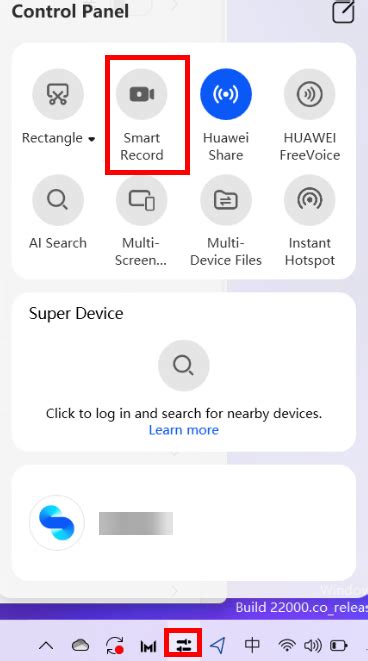
На смартфонах Huawei вы можете использовать встроенные функции для настройки яркости экрана и создания комфортной атмосферы при использовании устройства. В этой статье мы рассмотрим несколько способов настройки яркости экрана на вашем Huawei.
1. Настройки яркости в меню настроек
Самый простой способ управления яркостью экрана - это воспользоваться встроенными настройками. Перейдите в меню "Настройки", затем выберите пункт "Дисплей" и "Яркость". Здесь вы можете регулировать яркость с помощью ползунка или выбрать автоматическую настройку яркости.
2. Синяя фильтрация
Если вы хотите снизить напряжение на глаза, вы можете включить режим синей фильтрации. Он уменьшает количество синего света, излучаемого экраном, что способствует комфортному чтению или просмотру экрана в темное время суток. Чтобы включить эту функцию, перейдите в меню "Настройки", выберите "Дисплей" и "Синяя фильтрация". Здесь вы можете настроить расписание работы фильтра или включить его вручную.
3. Адаптивная яркость
Если вы хотите, чтобы яркость экрана автоматически регулировалась в зависимости от условий освещения, вы можете включить функцию "Адаптивная яркость". Она автоматически регулирует яркость экрана, основываясь на ситуации, что позволяет экономить заряд батареи и создавать комфортные условия использования устройства. Чтобы включить эту функцию, перейдите в меню "Настройки", выберите "Дисплей" и "Адаптивная яркость". Здесь вы можете настроить параметры работы адаптивной яркости.
Теперь вы знаете, как использовать встроенные функции управления яркостью экрана на Huawei. Попробуйте различные настройки, чтобы найти оптимальный режим для вашего устройства и создать комфортные условия использования. Если вы столкнетесь с проблемами или вопросами, обратитесь к руководству пользователя вашего устройства или свяжитесь с технической поддержкой Huawei.
Как управлять яркостью экрана через панель уведомлений на Huawei
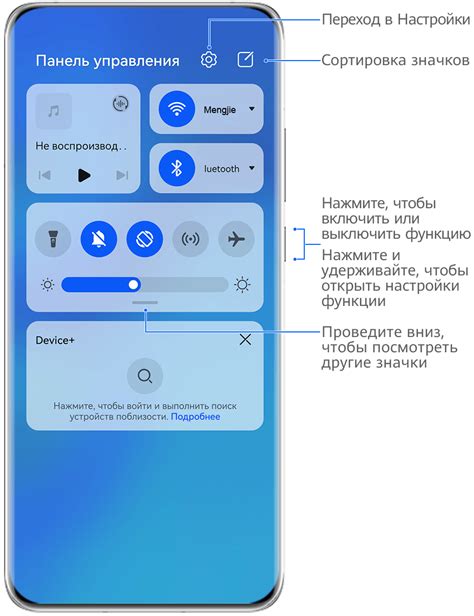
Для доступа к панели уведомлений, просто проведите пальцем вниз по экрану, начиная с верхней части.
Когда панель уведомлений будет открыта, вы увидите различные функции и настройки. Чтобы увеличить яркость экрана, найдите иконку солнца, которая обозначает настройку яркости.
Найдя иконку солнца, нажмите на нее, чтобы открыть панель управления яркостью. В некоторых версиях операционной системы EMUI, вы можете также найти слайдер яркости прямо на панели уведомлений.
При использовании панели управления яркостью, вы сможете регулировать яркость экрана, просто перетаскивая слайдер влево или вправо. Можно выбрать яркость, которая наиболее комфортна для ваших глаз и ситуации использования.
Не забывайте, что увеличение яркости экрана может сильнее расходовать заряд батареи смартфона. Поэтому рекомендуется умеренное использование высокой яркости, особенно, когда находитесь вне помещения или при длительном использовании.
Как использовать приложения для увеличения яркости экрана на Huawei
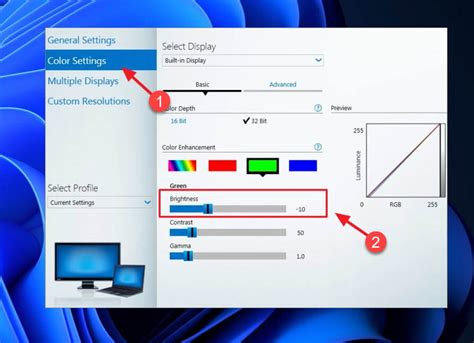
Если встроенные настройки яркости экрана вашего устройства Huawei не удовлетворяют ваши требования, вы можете использовать различные приложения для регулировки яркости. В этой статье мы расскажем о некоторых из них.
1. Screen Filter - это простое и удобное приложение, которое позволяет управлять яркостью экрана путем использования фильтра. Вы можете легко увеличить яркость, добавив фильтр, который усиливает световые волны, или уменьшить яркость, применив фильтр, который затемняет экран. Оно также может помочь снизить утомляемость глаз при использовании устройства в темноте.
2. Brightness Control - это приложение с более продвинутыми функциями. Оно позволяет настроить яркость экрана не только вручную, но и автоматически в зависимости от текущих условий освещения. Вы можете настроить яркость для разных сценариев, например, для работы в офисе или просмотра фильма.
3. Blue Light Filter - если вам нужно не только увеличить яркость экрана, но и сделать его более комфортным для чтения в темноте, Blue Light Filter может пригодиться. Оно позволяет снизить количество синего света, которое может негативно влиять на сон и работу глаз, сохраняя при этом яркость и контрастность изображения.
| Приложение | Описание |
|---|---|
| Screen Filter | Фильтр для регулировки яркости и утомляемости глаз |
| Brightness Control | Настройка яркости вручную или автоматически |
| Blue Light Filter | Фильтр для снижения синего света |
Приложения для увеличения яркости экрана на Huawei могут быть полезными, если вы хотите более гибко настроить яркость своего устройства. Выберите приложение, которое соответствует вашим потребностям, и наслаждайтесь ярким и комфортным экраном на вашем Huawei!
Как сохранить повышенную яркость экрана на Huawei безопасным для глаз режимом

Уровень яркости экрана на Huawei можно увеличить для более комфортного просмотра и четкости изображения. Однако повышенная яркость может оказывать воздействие на зрение и вызывать дискомфорт. Чтобы сохранить повышенную яркость экрана, но при этом обеспечить безопасный для глаз режим, следуйте следующим рекомендациям.
1. Включите режим "Фильтр синего света". Этот режим позволяет снизить уровень содержания синего света, который может оказывать вредное воздействие на глаза. Для включения режима "Фильтр синего света" перейдите в настройки экрана и найдите соответствующую опцию.
2. Установите оптимальную яркость. Не рекомендуется продолжительное использование экрана с максимальной яркостью. Попробуйте установить яркость на уровне, который не вызывает дискомфорта и при этом обеспечивает достаточную видимость.
3. Регулярно делайте перерывы. Даже при использовании экрана с повышенной яркостью рекомендуется делать перерывы каждые 20-30 минут. Возьмите небольшую паузу от экрана и сделайте гимнастику для глаз.
Помните, что здоровье ваших глаз имеет высокую важность, поэтому следите за яркостью экрана и принимайте меры для предотвращения усталости глаз. Советы выше помогут сохранить повышенную яркость экрана на Huawei без ущерба для зрения.



